
Телефони Android з Google Voice можуть здійснювати та приймати дзвінки за надзвичайно зниженою ціною, але для здійснення цих дзвінків вам все ще потрібен голосовий план. Використовуючи Google Voice, Android та Sipgate, ви можете обійти це обмеження та безкоштовно телефонувати.
За допомогою Google Voice ви можете дзвонити на будь-який номер безкоштовно, але ви не можете отримувати дзвінки безпосередньо на свій номер Google Voice на своєму телефоні Android без голосового плану з оператором зв'язку. Використовуючи sipgate, ви можете отримувати будь-які дзвінки безкоштовно, але не можете здійснювати дзвінки без додавання грошей на свій рахунок. Поєднавши дві служби, ми зможемо здійснювати дзвінки за допомогою Google Voice, який автоматично передзвонить ваш номер sipgate, що з’єднує вас із призначеним одержувачем, і ми будемо робити все це за допомогою Wi-Fi, даних 3G або EDGE, тобто ви ніколи не знову закінчуються хвилини.
Зареєструйтесь у Sipgate
Sipgate - надзвичайно корисний інструмент, який дозволить вам робити те ж саме, що може робити Google Voice, але також дозволить вам здійснювати та приймати дзвінки через Wi-Fi та 3G без голосового плану. Sipgate також пропонує програмний телефон для вашого комп’ютера та можливість здійснювати дзвінки безпосередньо з їх веб-сайту. Ми почнемо з реєстрації на безкоштовний рахунок Sipgate.
Примітка: Це єдиний крок, який вимагає підтвердження вашого номера телефоном, який може приймати текстові повідомлення. Відправити це запрошення на мій номер Google Voice не вдалося, але надсилання тексту на телефон друзів, а потім введення коду на веб-сайті sipgate справді спрацювало.
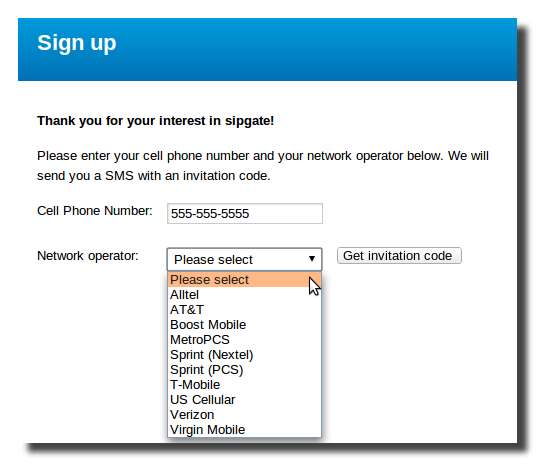
Після того, як ви створили та підтвердили свій обліковий запис, увійдіть в систему, і нам потрібно отримати ваші SIP-ідентифікаційні дані вашого sipgate VoIP-телефону. Спочатку натисніть на налаштування, а потім додайте VoIP-телефон праворуч. Ви можете назвати його як завгодно для вас і додати інформацію про E911, якщо вам коли-небудь доведеться зателефонувати до телефону 911 з цього телефону.

Після створення нового телефону наведіть курсор миші на телефон, а потім у спадному меню натисніть облікові дані SIP.

З'явиться нове вікно, і вам потрібно буде записати надані SIP-ID та SIP-пароль.
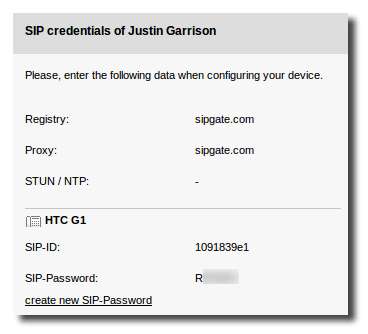
Встановіть та налаштуйте Sipdroid
Шукайте на ринку Sipdroid та встановлюйте відеодзвінки Sipdroid VoIP +.

Після встановлення відкрийте його та відкрийте налаштування облікового запису SIP у меню -> налаштування програми. Заповніть ім’я користувача та пароль авторизації за допомогою SIP-ID та SIP-пароля, які ми отримали раніше; потім змініть сервер на sipgate.com.
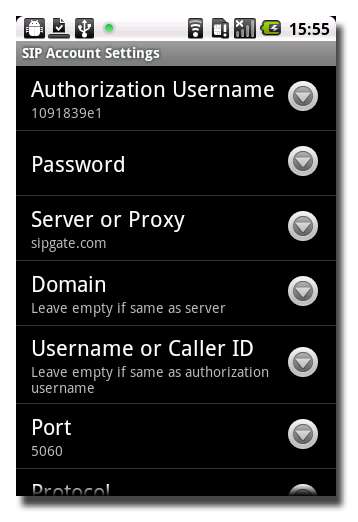
Торкніться кнопки "Назад" на телефоні, а потім перейдіть до опцій дзвінка, щоб увімкнути дзвінки Wi-Fi (WLAN), 3G та EDGE, якщо потрібно.
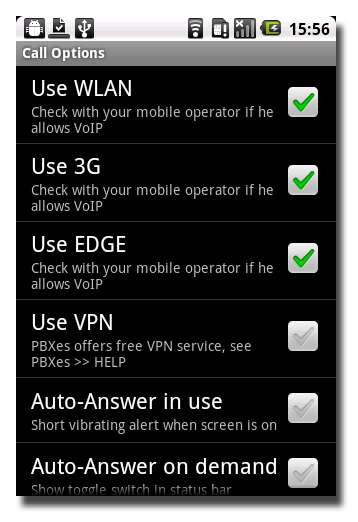
Після того, як вся ця інформація заповнена, зніміть панель сповіщень, і ви побачите "зареєстроване" наступне сповіщення sipdroid разом із зеленою крапкою, яка показує, що ви готові до роботи.

Вам слід двічі перевірити, що ви повністю підключені до sipgate, увійшовши у свій обліковий запис і переконавшись, що VoIP-телефон, який ми налаштували раніше, зараз пише в мережі.
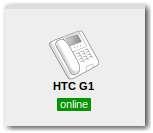
Додайте телефон Sipgate до Google Voice
Увійдіть в Google Voice і натисніть налаштування -> додати інший телефон. Введіть свій номер VoIP-телефону sipgate, а потім натисніть "Зберегти".

Google повинен підтвердити, що у вас є номер, який ви щойно додали, щоб він зателефонував на ваш sipgate VoIP-телефон і попросив ввести вказаний код підтвердження. Оскільки ми вже налаштували Sipdroid, ваш телефон Android повинен дзвонити, і ви можете там ввести код.

Після завершення перевірки ви побачите прапорець біля вашого телефону sipgate в Google Voice.

Встановіть Google Voice Callback
Останнім кроком є встановлення Google Voice Callback з Android Market.

Введіть інформацію про свій обліковий запис Google Voice, який номер ви хочете передзвонити (ваш номер sipgate) і коли ви хочете використовувати зворотний дзвінок Google Voice (завжди).
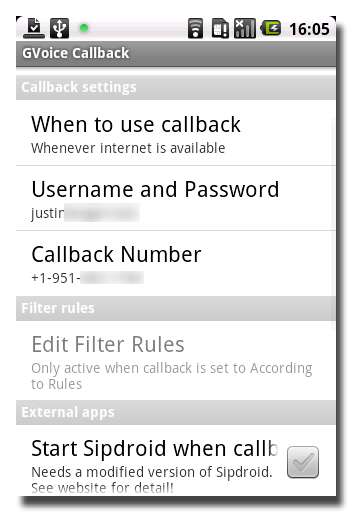
Зробіть тестовий дзвінок
Тепер ви можете зателефонувати за допомогою вбудованого набору номера для Android. Коли ви телефонуєте, ви отримаєте спливаюче повідомлення, що ви здійснюєте дзвінок за допомогою зворотного виклику GVoice, і тоді ваш телефон задзвонить, оскільки ваш номер Google Voice дзвонить на ваш номер Sipgate.
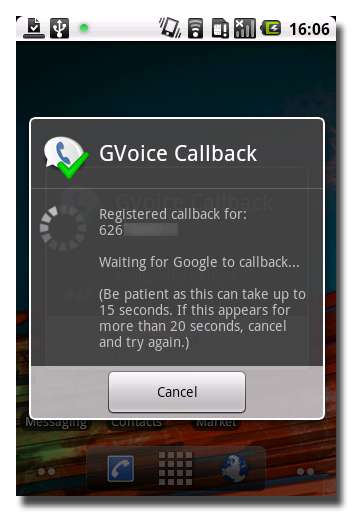
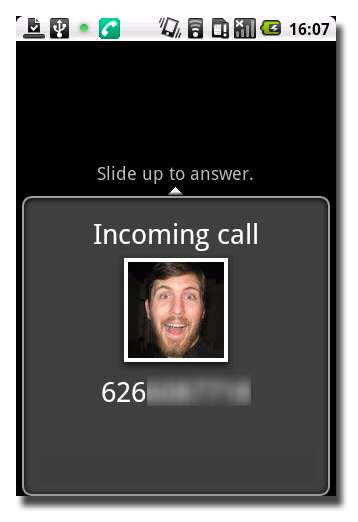
Відповідайте на телефон, і тоді вас буде підключено через sipdroid до номера, на який ви намагалися зателефонувати.

Потрапити сюди потрібно було кілька кроків, але тепер ви можете надсилати та приймати дзвінки, використовуючи лише дані. Я успішно використовую це на своєму HTC G1 без SIM-карти в телефоні через Wi-Fi. Я можу надсилати та приймати телефонні дзвінки до мого серця, якщо у мене є сигнал Wi-Fi, і мені ніколи не доведеться турбуватися про те, щоб знову перейти на хвилини.
Сіпгейт
Google Voice Callback
Дякую моєму другові Данте за допомогу мені розібратися у всьому цьому.







